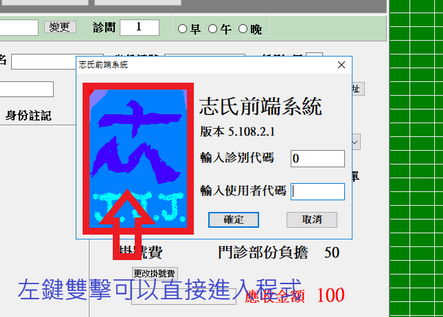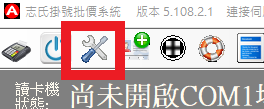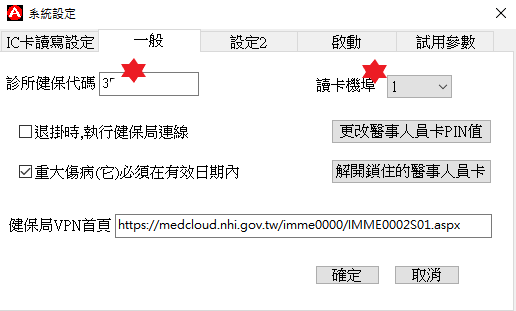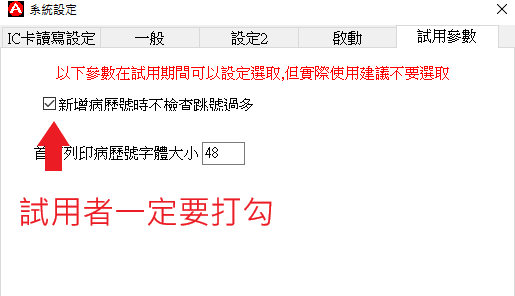第一次使用
一.執行伺服器 等待螢幕右下方
等待螢幕右下方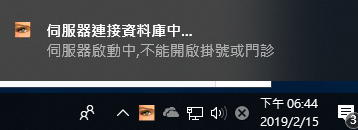 變成
變成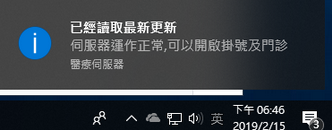 後表示可以開始執行
後表示可以開始執行
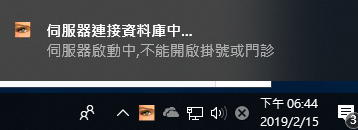 變成
變成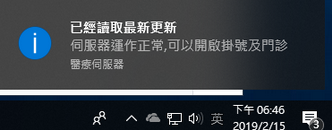 後表示可以開始執行
後表示可以開始執行如果出現上圖提示失敗,可能是網路連線設定不正確或在無網路環境執行,沒關係等下再設定即可,無網路環境執行則無需理會
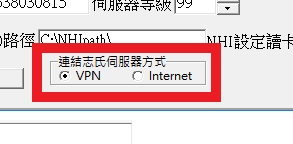
除了電子郵件,其他都是必填.
如果電腦能上網,表示有 internet,請勾選 Internet
只能在VPN,則勾選VPN
沒網路,那隨便也不用理會這個狀況題示,可以繼續使用,志氏系統可以在無網路下使用
填完後按[確定],系統會繼續執行
二.再點擊伺服器 ,出現下圖
,出現下圖 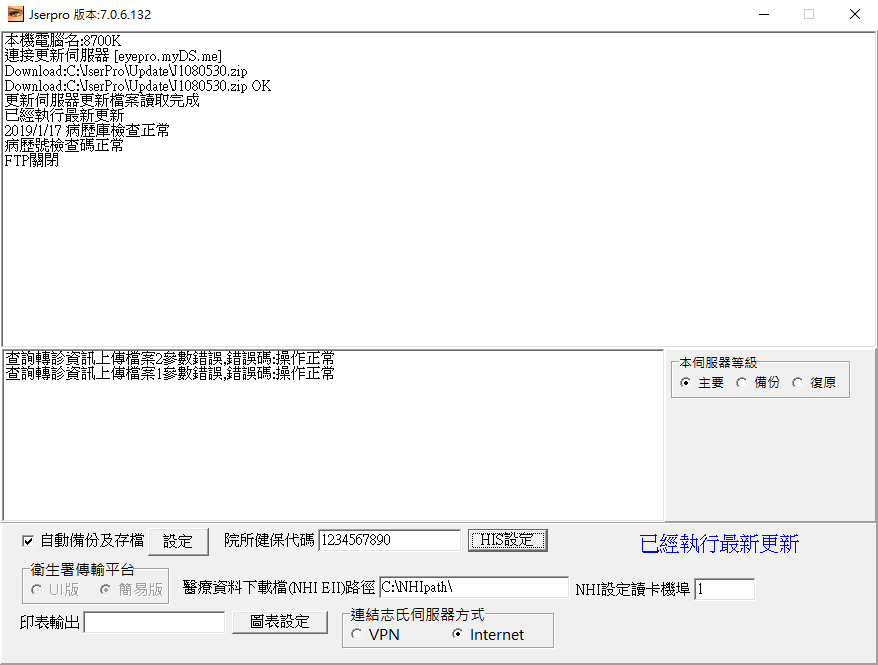
勾選[自動備份及存檔]並按下[設定]
按照上圖勾選,並輸入備份目錄資料夾(備份目錄資料夾建議放在USB隨身碟或雲端碟或D碟)
按[離開]後回到前圖
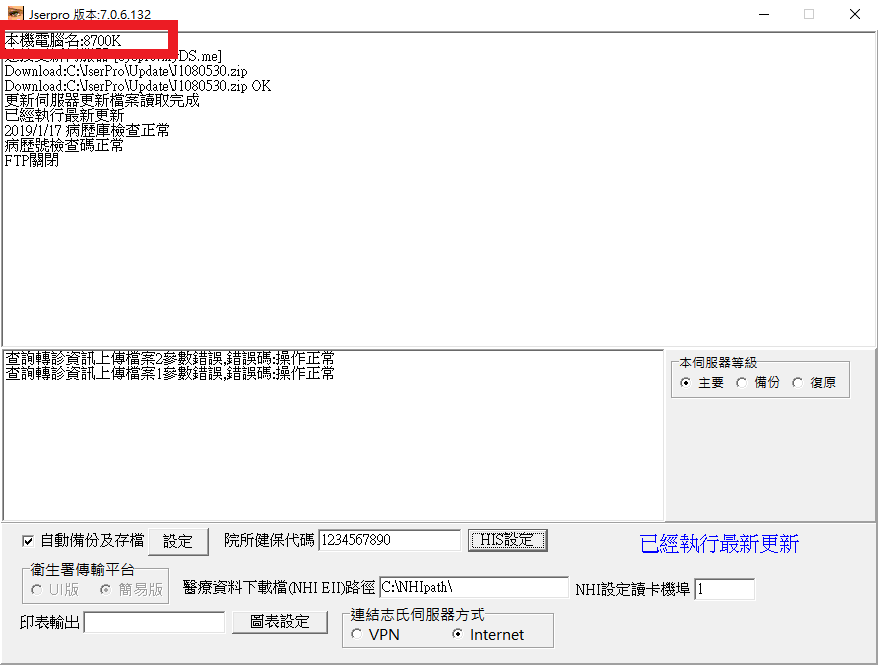
記下本機電腦名
本例電腦名為 8700K
可以縮小視窗或不理它,但不要關掉它
三 設定門診程式,開啟
滑鼠雙擊左鍵即可進入系統
按[離開]
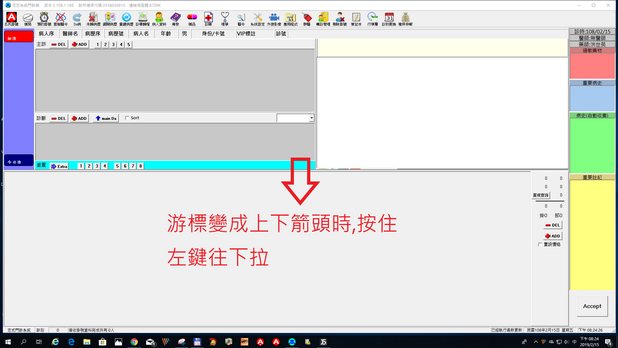
調整慣用視窗=>先把下面視窗拉小,露出下圖右區紅色區塊
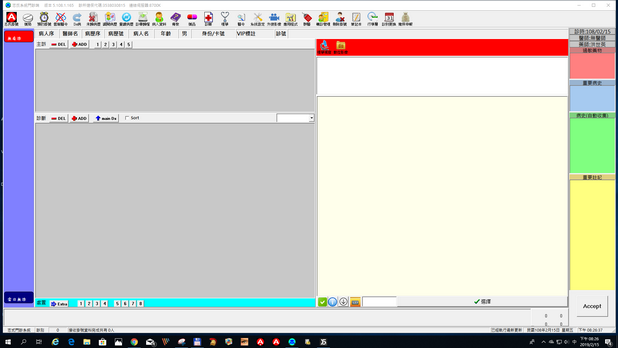
拉小黃色區塊
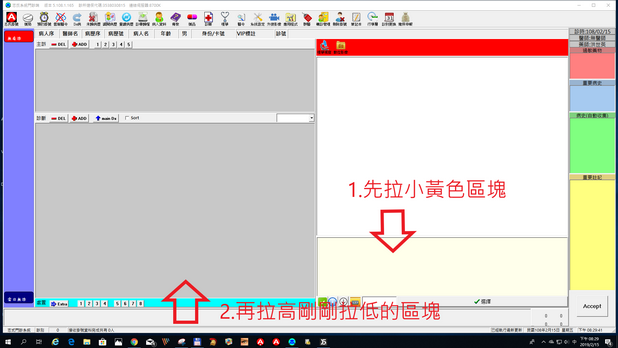
標準如下,可以移動滑鼠找找還有哪裡可以調整喔
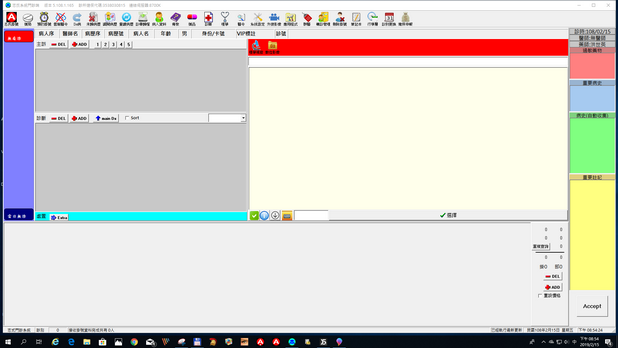
點[系統設定]
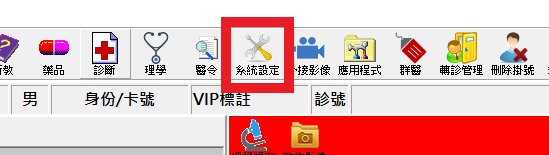
出現
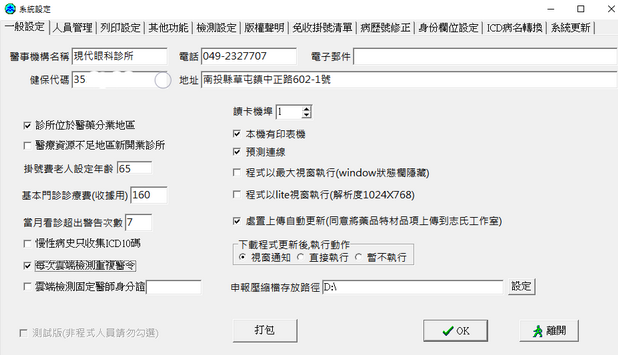
依上圖填入資料,雲端檢測固定醫師身分證只有用在讀雲端藥歷都固定用某一位醫師卡時才需要填入(多醫師診所)
把基本資料填完後按[OK]會退出,接著再進入一次
設定人員資料,星號必填
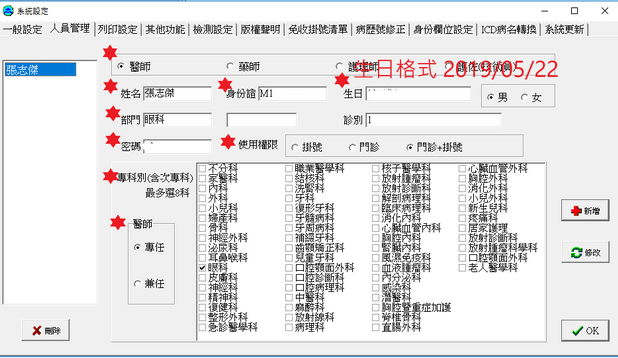
設定掛號身分別,可以先不變動下表
掛號系統
掛號系統第一次使用:
使用
設定好伺服器名後出現,可以不用輸入密碼